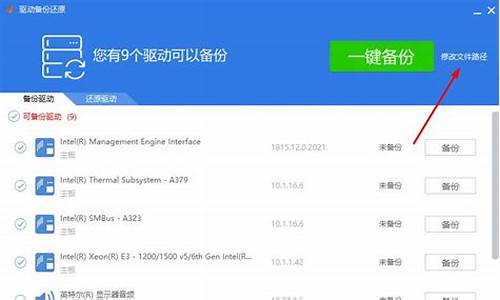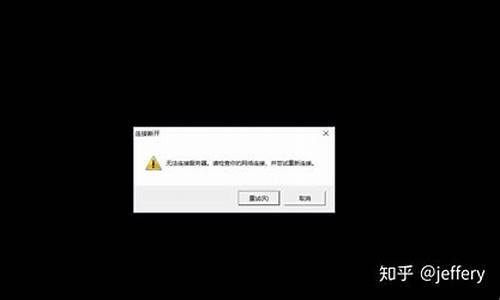win10开机黑屏只有鼠标怎么修复_win10开机黑屏只有鼠标怎么修复电脑
希望我能够为您提供一些与win10开机黑屏只有鼠标怎么修复相关的信息和建议。如果您有任何疑问或需要更深入的解释,请告诉我。
1.开机后黑屏但鼠标指针显示正常怎么办

开机后黑屏但鼠标指针显示正常怎么办
若开机后黑屏但鼠标指针显示是正常的,证明显示器与电脑主机均无异常,是操作系统出现故障了,可以通过以下方法解决 尝试调出任务管理器尝试在系统下按“ctrl+alt+del”调出任务管理器,若能调出,将explorer进程强制结束,再在任务管理器左上角的文件菜单处单击,选择“新工作”重新输入“explorer.exe”重建explorer进程。
进入安全模式开机后进入安全模式,将显卡驱动卸载后重新启动或选择最后一次正确配置来进入系统。
重新安装系统如果以上方法都无效,用户须重新安装系统了。
很多小伙伴打开电脑的时候发现电脑黑屏了只有一个鼠标。遇见这个情况不要慌,我们可以在黑屏的界面按下Ctrl+Alt+Del组合键,打开任务管理器主界面,进行相关的设置就可以了,具体的教程下面跟小编一起来看看吧。
win10开机后黑屏只有鼠标的解决方法
1、我们可以在黑屏的界面按下Ctrl+Alt+Del组合键,打开任务管理器主界面。
2、接下来我们依次点击“文件/运行新任务”菜单项
3、然后在打开的新建任务窗口中输入Explorer.exe,然后勾选下面的“以系统管理权限创建此任务”前面的复选框,最后确定按钮即可。
看一下现在是否有图标显示出来,如果没有的话,继续下面的操作。
4、我们再按下Win+R组合键,然后在打开的运行窗口中输入命令regedti后点击确定按钮。
5、在打开的注册表编辑器窗口中我们定位到计算机\HKEY_LOCAL_MACHINE\SOFTWARE\Microsoft\WindowsNT\CurrentVersion\Winlogon注册表项。
6、在右侧的窗口中找到“Shell”的注册表键值
7、然后双击该注册表键值,在弹出的编辑字符串窗口中把数值数据修改为explorer.exe,
最后点击确定按钮就可以了(需要注意的是在这里输入的用小写就可以了),重新启动计算机后,可以发现现在电脑可以正常启动了。
好了,今天关于“win10开机黑屏只有鼠标怎么修复”的话题就讲到这里了。希望大家能够对“win10开机黑屏只有鼠标怎么修复”有更深入的认识,并且从我的回答中得到一些帮助。
声明:本站所有文章资源内容,如无特殊说明或标注,均为采集网络资源。如若本站内容侵犯了原著者的合法权益,可联系本站删除。